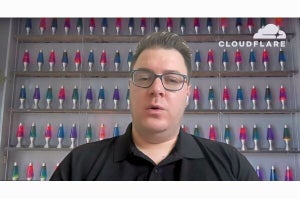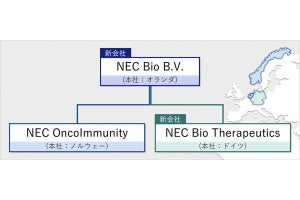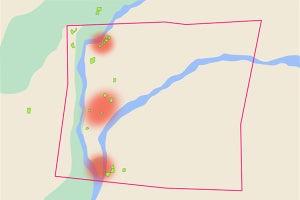今回は、連載第1回に紹介したESU(拡張セキュリティ延長プログラム)を利用することを前提に、老朽化したハードウェアで稼働するWindows Server 2012/2012 R2のサーバOSを、物理-仮想(P2V)変換方式で最新のWindows Server 2022のHyper-V上に仮想マシンとして移行する方法を説明します。
システム/パーティション構成は、BIOS/MBRベースかUEFI/GPTベースか
物理サーバを仮想マシンに変換するということは、OSやデータが存在するボリュームパーティションの内容を仮想ハードディスク形式に変換することにほかなりません(Hyper-Vの場合は、VHDまたはVHDXのどちらかの形式)。
その際に重要なのが、BIOS/MBRベースのシステムであるか、UEFI/GPTベースのシステムであるかどうかです(BIOSとUEFIはファームウェアの種類、MBRとGPTはパーティション形式)。前者の場合は、Hyper-Vの第1世代仮想マシンに、後者の場合は第2世代仮想マシンに変換することができます。
Windows Server 2012/2012 R2が登場した頃のサーバハードウェアは、それまで主流であったBIOSベースのハードウェアに代わって、新しいUEFIベースのハードウェアに本格的に切り替わっていた頃でした。
どちらのタイプであるかどうかわからない場合は、「システム情報」ユーティリティ(msinfo32.exe)を実行して、「BIOSモード」を確認してください。「レガシー」であればBIOS/MBRベース、「UEFI」であればUEFI/GPTベースです。また、パーティション構成は「ディスクの管理」スナップイン(diskmgmt.msc)で確認することができます。
P2Vの方法はいくつかあります。今回は無料で利用できるトラブルシューティングおよびシステム管理ツールであるWindows Sysinternalsの「Disk2vhd」ツールと、Windows Serverに追加できる標準の機能である「Windows Serverバックアップ」について解説し、最後に「Azure Migrate」によるAzure VMへのP2Vについて紹介します。